NPOINT虚拟主机管理系统下载地址//www.jb51.net/softs/2219.html 注: 使用 SERV-U FTP软件的用户 安装方法 只要 第一步 至 第八步 就可以了.
第一步:注册组件 复制npointdll文件夹到C盘根目录,然后点“开始”-“运行”,输入:regsvr32 c:\npointdll\npoint.dll 系统提示:

表示注册成功 第二步:配置运行帐户 新建一个系统帐户(如:npointhost),并设置该帐户属于“Aministrators”组。 新建帐户方法:“控制面板”-“管理工具”-“计算机管理”-“本地用户和组”-在“用户”目录上点右键,选择“新用户”(用户密码一定要复杂,同时需要你记住,稍后会需要),然后设置此帐户属于Administrators组。请注意:一定要去掉“用户下次登录时必须更改密码”,同时“密码永不过期”勾上。 示例图1:

示例图2:

第三步:创建网站 站点创建完以后一定要在“目录安全性”选项卡上设置“身份验证和访问控制”的用户为刚才新建的用户。 示例图:

第四步:创建应用程序池 新建应用程序池,并设置其“安全性帐户”为“本地系统”。 示例图:

第五步:设置管理站点使用此应用程序池 示例图:

第六步:设置domain.cfg 和 Domain.dll 的权限 设置 domain.cfg 和 Domain.dll 有 IIS_WPG 读取和运行权限 示例图

第七步: 设置ISAPI筛选器 示例图1:
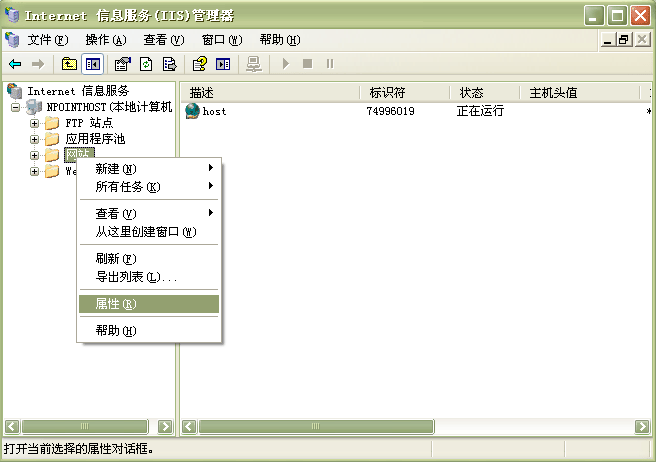
示例图2:

示例图3:

示例图4:

第八步:开启磁盘配额 在你需要作为存放站点的盘(必须为NTFS)上点右键,然后选择“配额”把“启用磁盘配额管理(E)”和“拒绝将磁盘空间给超过配额限制的用户(D)”勾上 示例图:

第九步:设置安全的FTP服务
请确认你已经安装IIS自带的FTP服务。
新建一个目录,如“Ftproot”,设置此目录具有“everyone”读取权限(千万不能有写权限)。
设置FTP站点的主目录为新建的目录,然后在FTP站点-“安全帐户”,把“允许匿名访问”的勾去掉。在“主目录”-把“写入”前面的勾去掉。
示例图1:

示例图2:

现在您可以正式使用NPOINT虚拟主机管理系统V1.7.0版
 表示注册成功 第二步:配置运行帐户 新建一个系统帐户(如:npointhost),并设置该帐户属于“Aministrators”组。 新建帐户方法:“控制面板”-“管理工具”-“计算机管理”-“本地用户和组”-在“用户”目录上点右键,选择“新用户”(用户密码一定要复杂,同时需要你记住,稍后会需要),然后设置此帐户属于Administrators组。请注意:一定要去掉“用户下次登录时必须更改密码”,同时“密码永不过期”勾上。 示例图1:
表示注册成功 第二步:配置运行帐户 新建一个系统帐户(如:npointhost),并设置该帐户属于“Aministrators”组。 新建帐户方法:“控制面板”-“管理工具”-“计算机管理”-“本地用户和组”-在“用户”目录上点右键,选择“新用户”(用户密码一定要复杂,同时需要你记住,稍后会需要),然后设置此帐户属于Administrators组。请注意:一定要去掉“用户下次登录时必须更改密码”,同时“密码永不过期”勾上。 示例图1:  示例图2:
示例图2:  第三步:创建网站 站点创建完以后一定要在“目录安全性”选项卡上设置“身份验证和访问控制”的用户为刚才新建的用户。 示例图:
第三步:创建网站 站点创建完以后一定要在“目录安全性”选项卡上设置“身份验证和访问控制”的用户为刚才新建的用户。 示例图:  第四步:创建应用程序池 新建应用程序池,并设置其“安全性帐户”为“本地系统”。 示例图:
第四步:创建应用程序池 新建应用程序池,并设置其“安全性帐户”为“本地系统”。 示例图:  第五步:设置管理站点使用此应用程序池 示例图:
第五步:设置管理站点使用此应用程序池 示例图:  第六步:设置domain.cfg 和 Domain.dll 的权限 设置 domain.cfg 和 Domain.dll 有 IIS_WPG 读取和运行权限 示例图
第六步:设置domain.cfg 和 Domain.dll 的权限 设置 domain.cfg 和 Domain.dll 有 IIS_WPG 读取和运行权限 示例图 第七步: 设置ISAPI筛选器 示例图1:
第七步: 设置ISAPI筛选器 示例图1: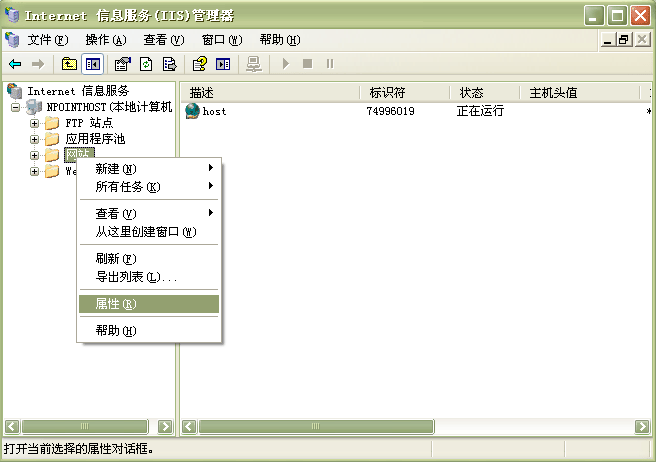
 示例图3:
示例图3: 示例图4:
示例图4: 第八步:开启磁盘配额 在你需要作为存放站点的盘(必须为NTFS)上点右键,然后选择“配额”把“启用磁盘配额管理(E)”和“拒绝将磁盘空间给超过配额限制的用户(D)”勾上 示例图:
第八步:开启磁盘配额 在你需要作为存放站点的盘(必须为NTFS)上点右键,然后选择“配额”把“启用磁盘配额管理(E)”和“拒绝将磁盘空间给超过配额限制的用户(D)”勾上 示例图:  第九步:设置安全的FTP服务
第九步:设置安全的FTP服务
 示例图2:
示例图2:  现在您可以正式使用NPOINT虚拟主机管理系统V1.7.0版
现在您可以正式使用NPOINT虚拟主机管理系统V1.7.0版

